用惯了安卓,想试试苹果手机,但当新iPhone到手时,却卡在数据迁移这一步,担心操作错误造成损失!安卓和苹果由于系统不同迁移数据确实有壁垒,但别担心!今天,在下将手把手教你如何将安卓手机数据迁移到苹果手机,让你轻松实现“无缝切换”!
苹果公司为安卓用户推出了“Move to iOS”应用,专门用来帮助安卓手机和苹果手机之间的数据迁移。如果你是安卓用户,打算换成苹果手机,且你的安卓手机操作系统版本在Android 4.0及以上,就可以利用“Move to iOS”应用将安卓手机数据迁移到苹果手机上。操作步骤如下:
1.在安卓手机上安装“Move to iOS”应用。
2.打开新购买的苹果手机,开始进行设置时,选择“从安卓迁移数据”选项。输入验证码进行验证。
3.连接两部手机,确保它们处于同一Wi-Fi网络下。
4.在安卓手机上打开“Move to iOS”应用,输入验证码后,选择你要迁移的数据类型,开始传输数据。
如果你习惯使用云盘(如百度网盘、Google Drive)或手机自带云空间,可通过“云端中转”实现数据迁移。但这种方法不适用于数据量特别大的情况,因为云服务的免费存储空间有限。
1.安卓端将数据上传至云盘或同步至账户。
2. 在iPhone上登录同一账户,开启同步功能。
3. 手动下载或等待自动同步)。
如果你不喜欢使用云服务,或者你的云存储空间不够,可以通过iTunes备份的方式将将安卓手机数据迁移到苹果手机。这种方法需要电脑和数据线,对于非技术用户来说,操作难度较大。
1.在安卓手机上使用数据线连接电脑,将安卓手机中的数据备份到电脑中。
2.在苹果手机上,使用iTunes将备份的文件恢复到新设备上。确保你使用的是最新版本的iTunes。
如果你希望能够更加灵活地迁移通讯录,可以借助第三方数据迁移工具,如易我手机数据传输。此软件可以帮助您跨设备(例如iPhone之间,Android与iPhone,甚至iPhone到计算机)传输数据。借助此软件,您将能够通过简单的步骤将通讯录从安卓手机转移到苹果手机,步骤如下:
下载 Win 版
下载 Mac 版
步骤 1: 电脑连接设备并选择传输方向
在电脑上下载并安装iTunes。将您的2部iPhone/iPad都用USB线连接到计算机,点击「信任」按钮继续。
启动易我手机数据传输(EaseUS MobiMover)并找到「手机到手机」模式,进入“欢迎使用移动设备驱动下载中心”,点击「下载」。
在弹出的界面中,点击「下一步」。
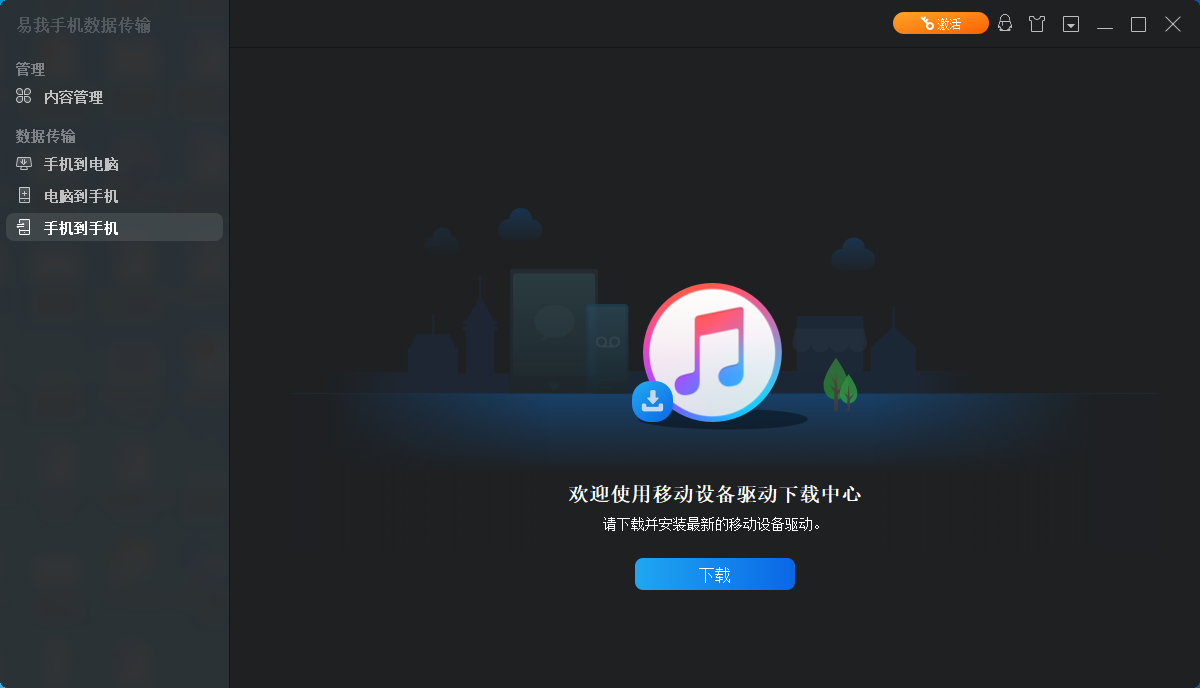
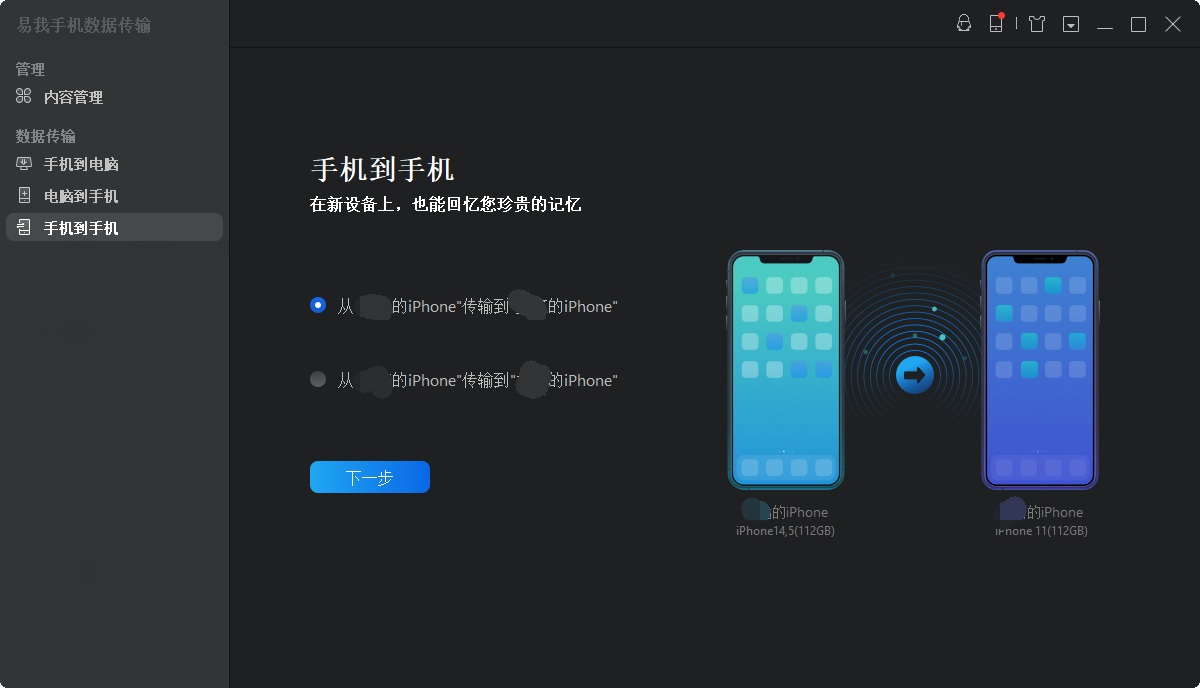
步骤 2: 选择要传输的文件
在选择传输文件之前,会弹出“要信任此电脑吗”提示,点击「信任」。
然后选择要从 iPhone 传输的文件类型,比如联系人。
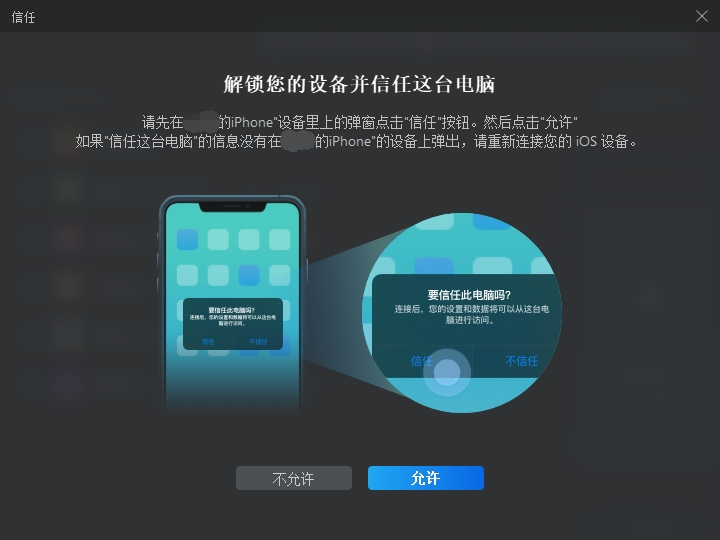
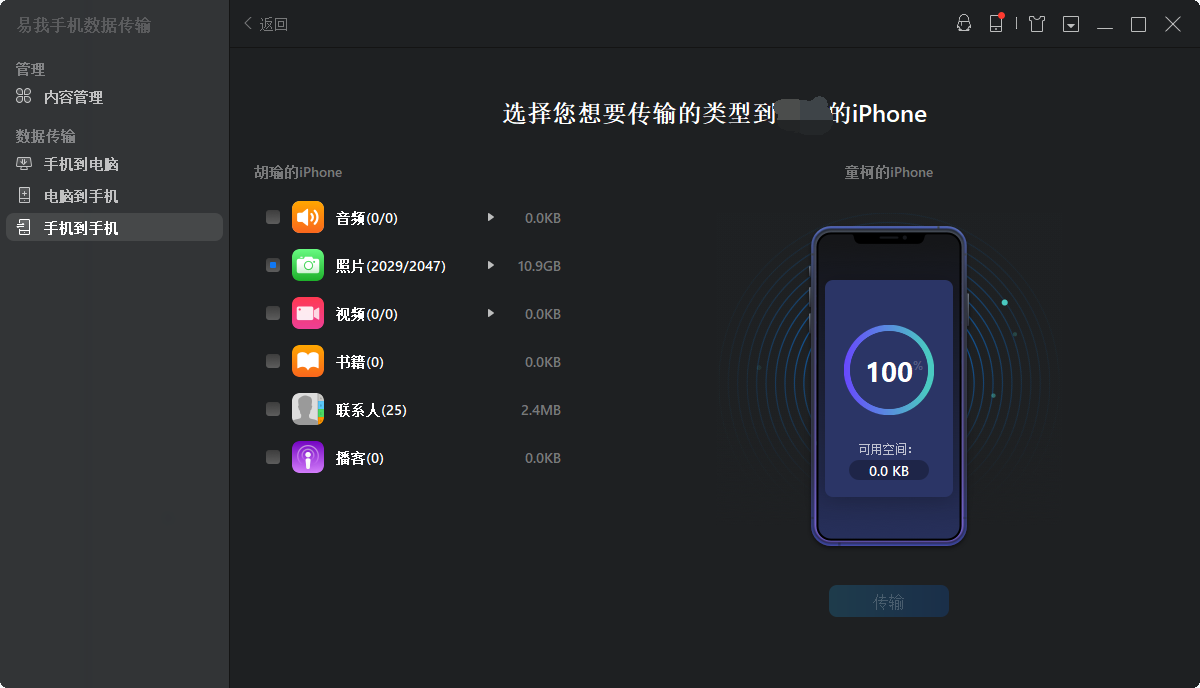
步骤 3: 确认并传输
确认要传输的文件并点击「传输」按钮后执行操作,等待传输完成。
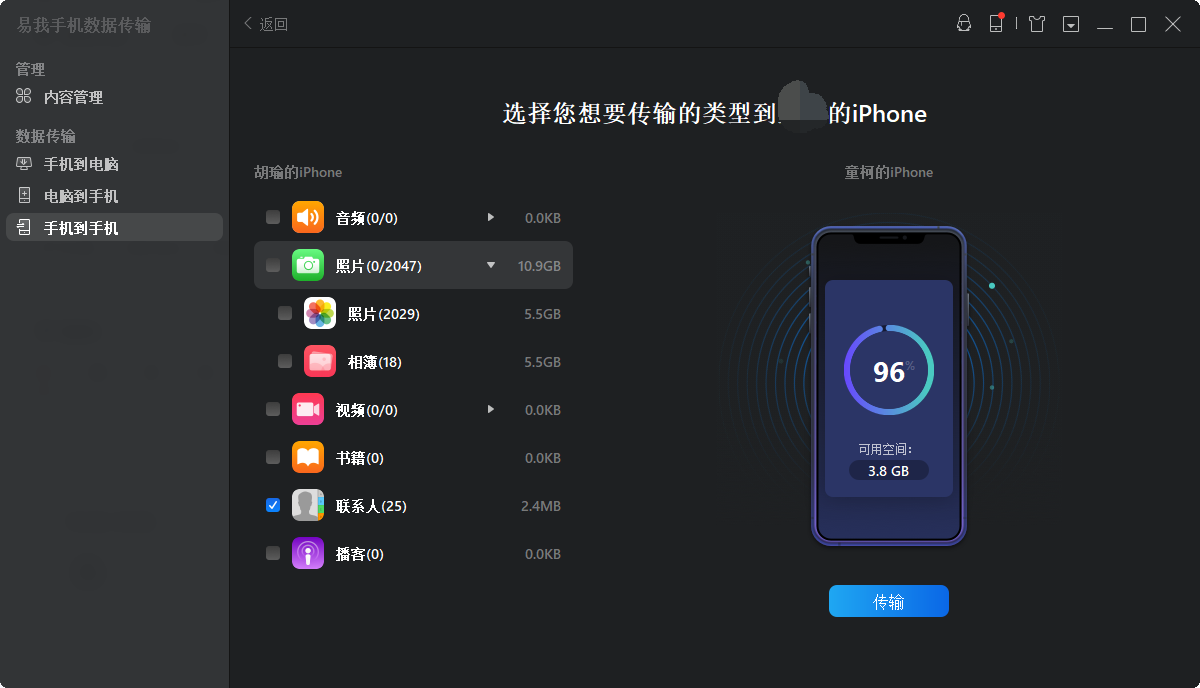
如何将安卓手机数据迁移到苹果手机的方法就介绍到这里啦,无论你是追求一步到位的全量迁移,还是仅需转移部分文件,都可以从本文找到合适的方法!
下载 Win 版
下载 Mac 版